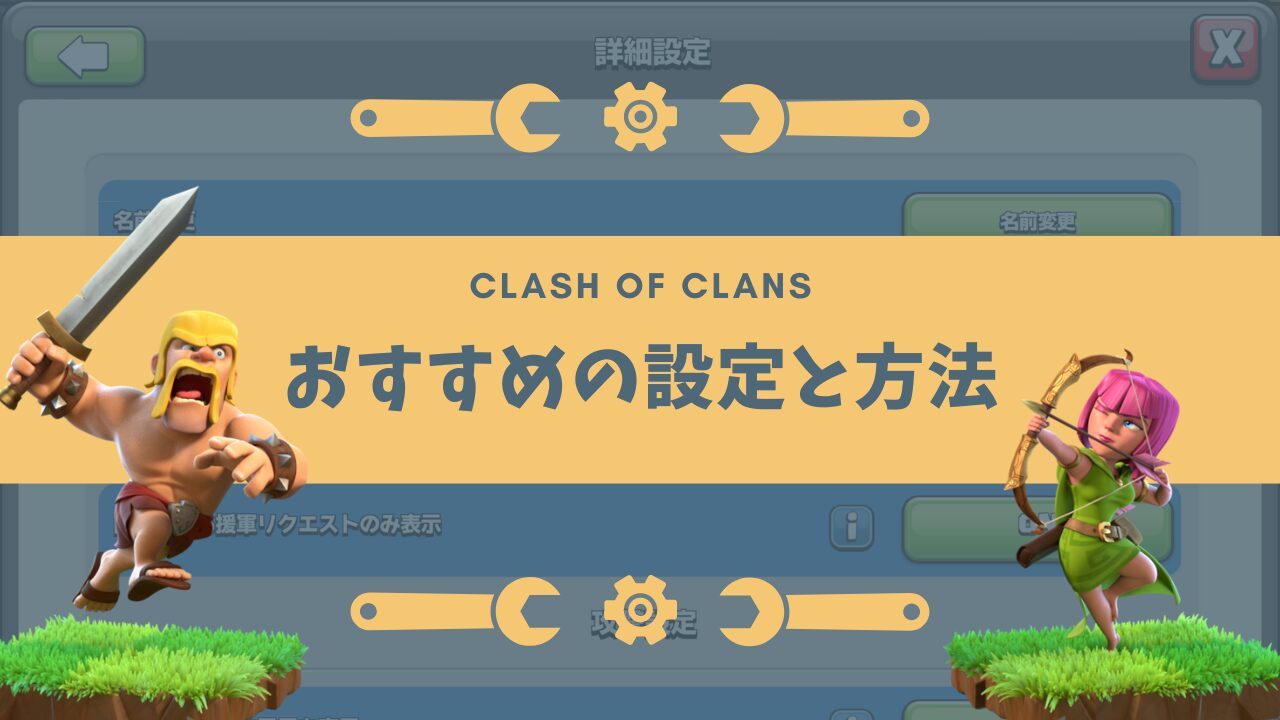今回は、Clash of Clans (クラクラ) のゲーム内設定に関する記事を書いていきたいと思います。
クラクラを始めたばかりの方に、個人的におすすめな設定をご紹介します。
特に「画面の振動」「撃破前に自動的に能力を使用」「配置バーのサイズ」の設定は重要です。
タブレット(iPadなど)とスマートフォン(iPhoneなど)では一部の設定が異なる部分がありますので、それについてもご紹介します。
ゲーム内設定の場所
画面右下の歯車ボタン

自分の村(昼村)の画面の右下の歯車ボタンを押して、「オプション設定」画面を出すことができます。
大工の拠点(夜村)の画面の右下の歯車ボタンからも同じ画面を出せます。
オプション設定でできること
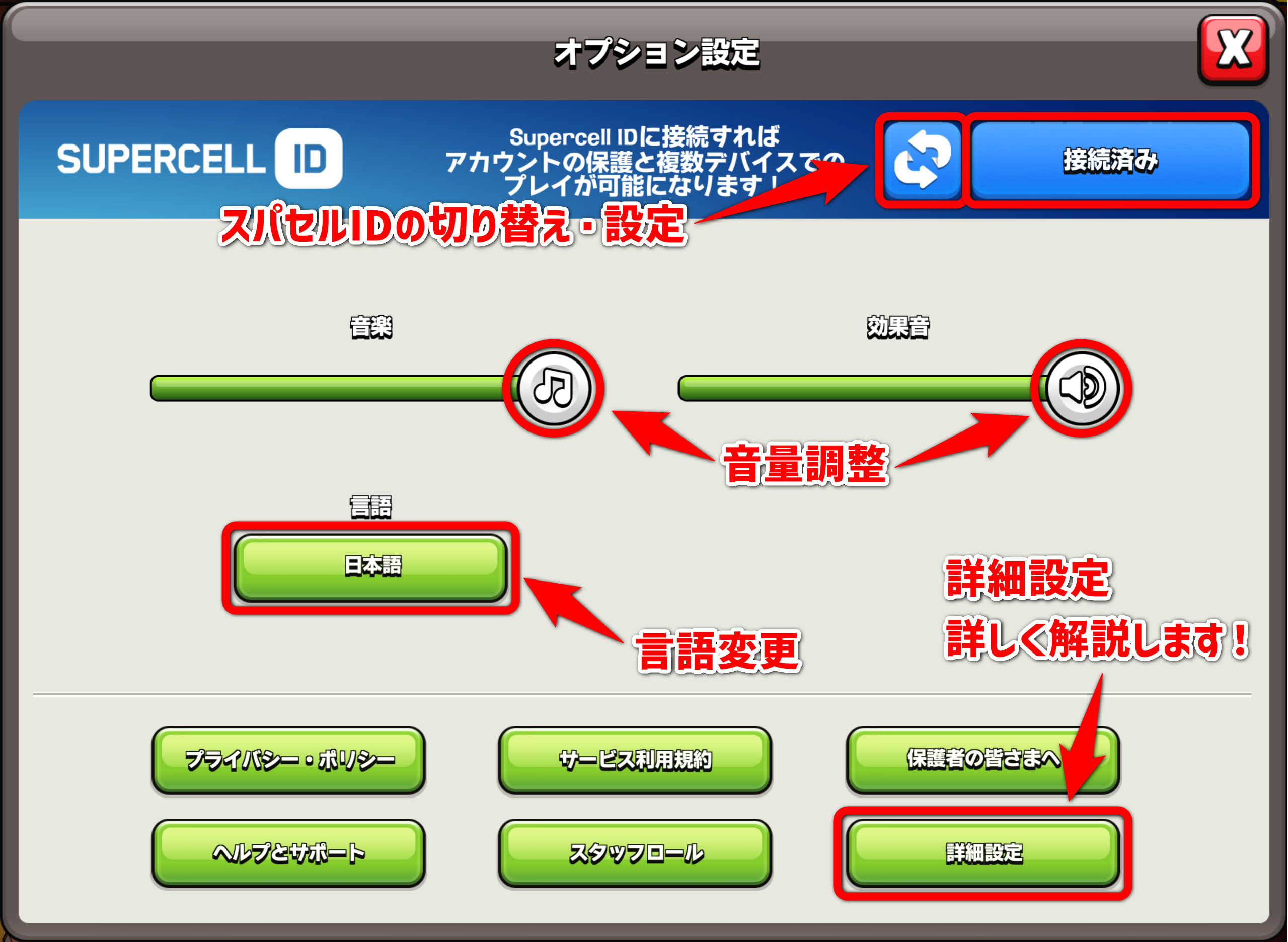
オプション設定の主な設定項目一覧
| 項目 | 内容 |
|---|---|
| Supercell ID | スパセルIDの切り替えや設定 |
| 音楽・効果音 | 音楽(Music)と効果音(SE)の音量調整 |
| 言語 | 言語を変更 |
| 詳細設定 | 通知や詳細なゲーム内の設定 |
詳細設定
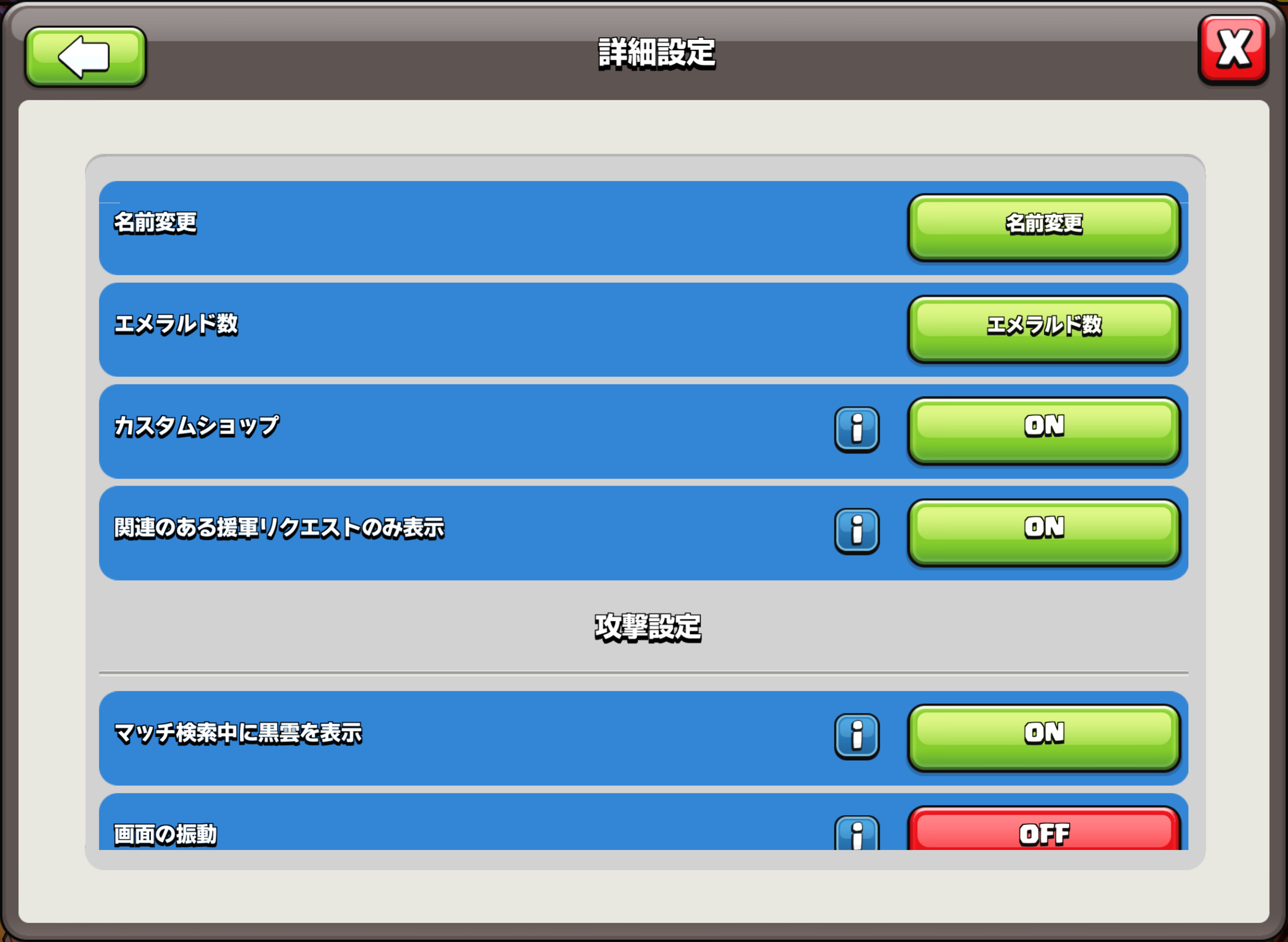
詳細設定の設定項目一覧
| 項目 | 内容 |
|---|---|
| 名前変更 | ゲーム内で使用する名前を変更 |
| エメラルド数 | 所有しているエメラルド数の内訳 |
| カスタムショップ | 様々なレベル等に応じたセール品が提供 |
| 関連のある援軍リクエストのみ表示 | 自分が寄付できる援軍申請のみ表示 |
| 雪 | 雪の切り替え |
| 高フレームレート | フレームレートの切り替え |
| マッチ検索中に黒雲を表示 | 雲の色を黒に変更 |
| 画面の振動 | ゲーム画面の振動の切り替え |
| 撃破前に自動的に能力を使用 | ヒーローやユニットが倒される直前に能力使用 |
| 配置バーのサイズ | 配置バーの調整 |
| 通知設定 | 通知を細かく設定可能 |
| APIトークン | APIトークンを表示 |
| クリエイターブースト | クリエイターコードの入力画面を表示 |
名前変更
名前を変更する際の注意点
- 名前の変更は、タウンホール5(TH5)になるまで行えません。
- 最初の1回だけ、無料で変更することができます。
- 名前の変更には、エメラルド500個が必要です。
- それ以降の変更の際に必要なエメラルドの数は、500個ずつ増えていき最大10000個まで増えます。
- 名前を変更した後、7日間は再び名前を変更することができなくなります。
- STEP 1画面右下の「設定ボタン」を押す

↑の画像はタウンホール2(TH2)ですが、名前変更できるようになるのはタウンホール5(TH5)です。
- STEP 2右下の「詳細設定」を押す
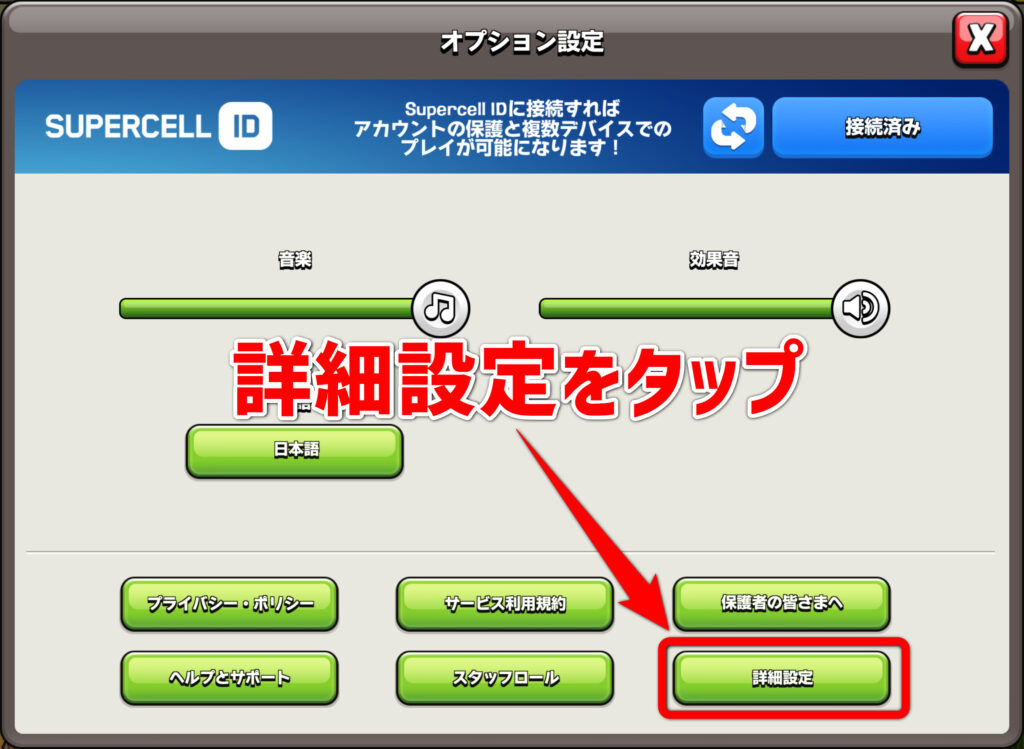
- STEP 3「名前変更」を押す
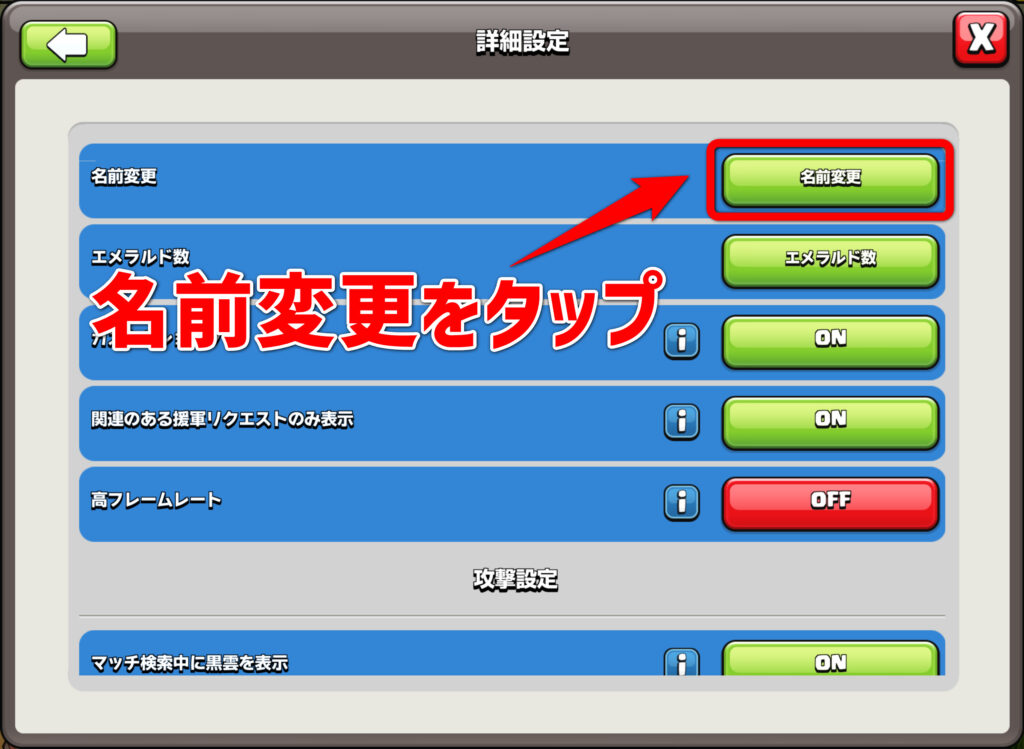
- STEP 4「消費するエメラルド数」のボタンを押す
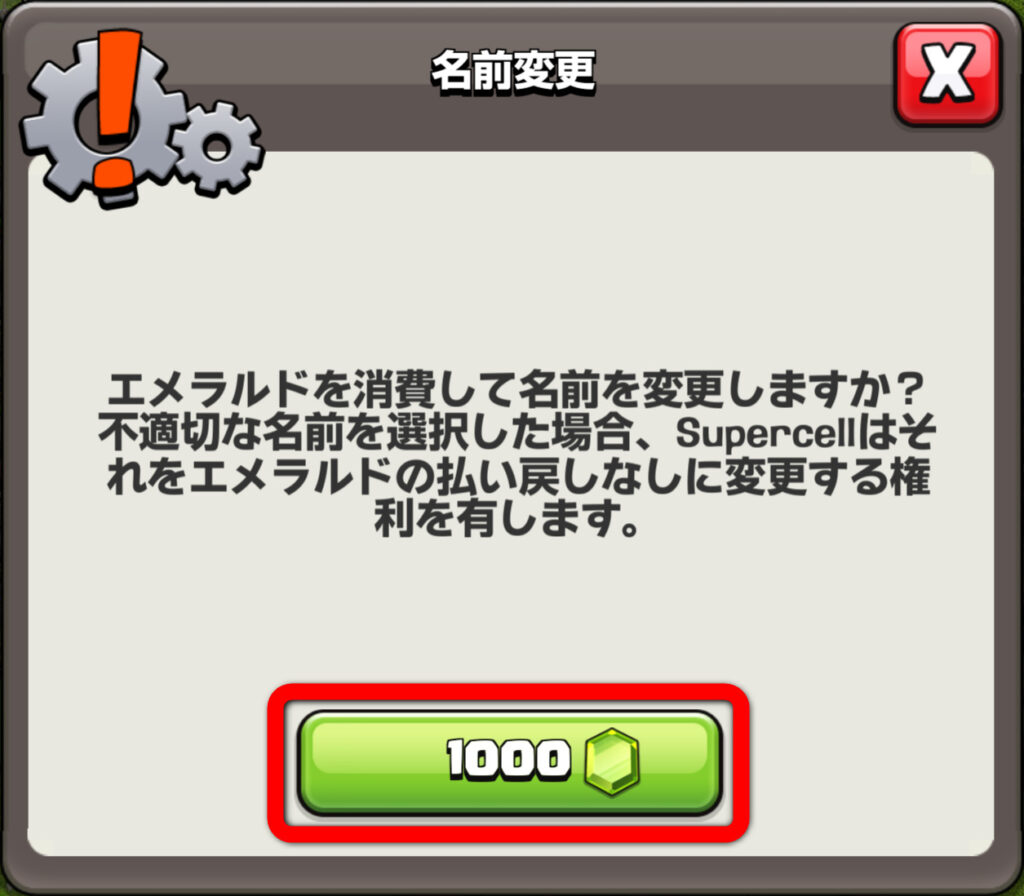
↑の画像の場合、3回目の変更なので1000エメラルドになっています。
※1回目は無料、2回目は500エメラルド
- STEP 5新しい名前を入力して、「続ける」を押す
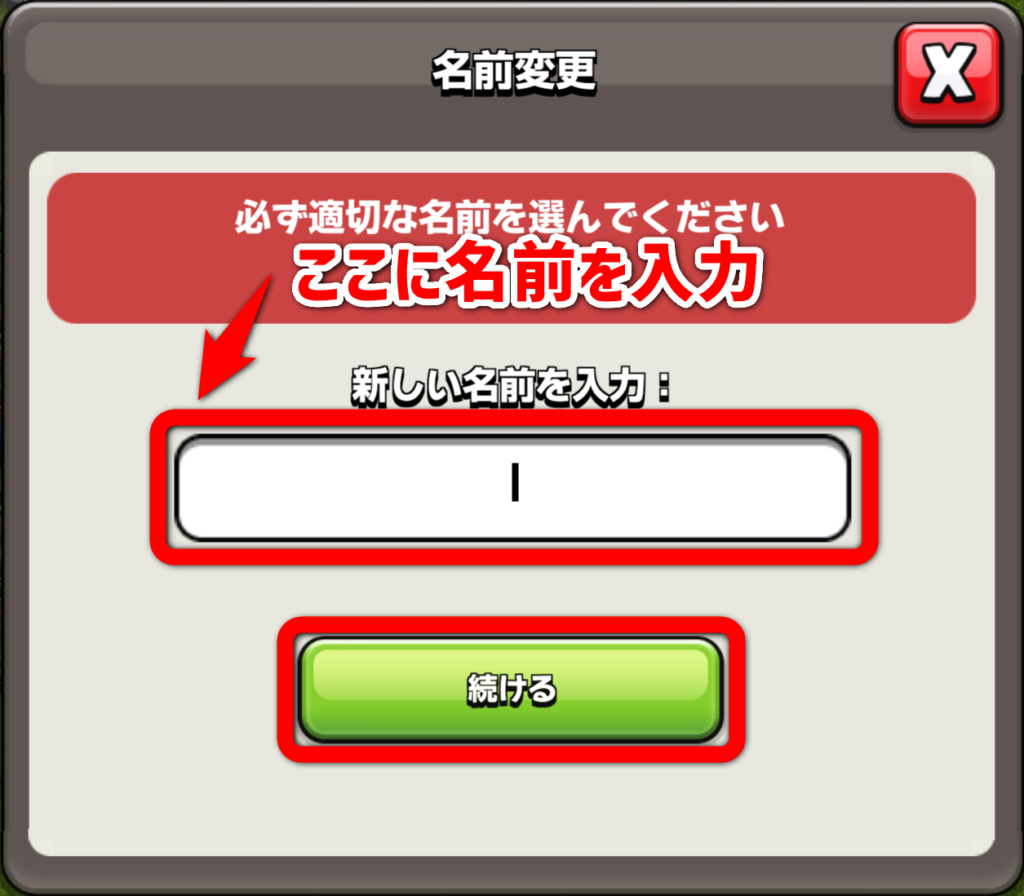
使えない名前を入力した場合、「この名前は使えません!別の名前を入力してください。」と表示されます。
別の名前を試してみてください。
- STEP 6再度同じ名前を入力して、「続ける」を押す
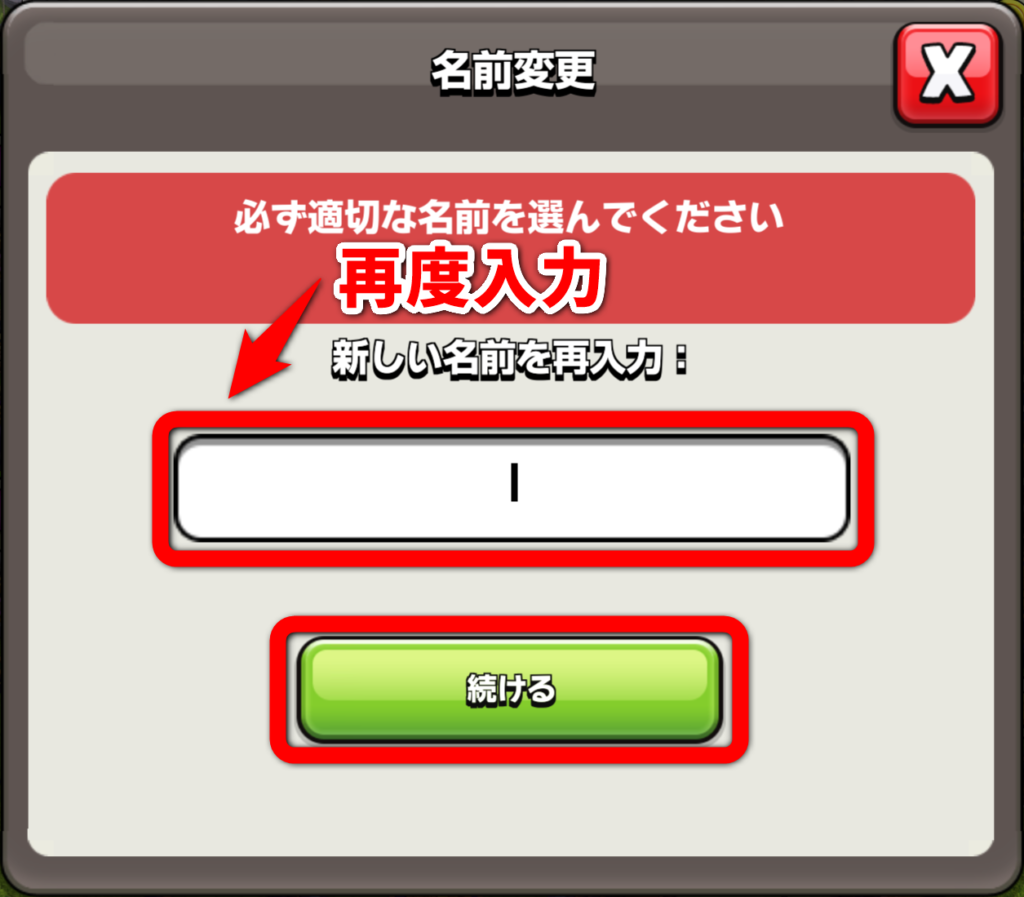
STEP 5で入力した名前を再度入力して、「続ける」を押してください。
- STEP 7「決定」と入力して、「OK」ボタンを押す
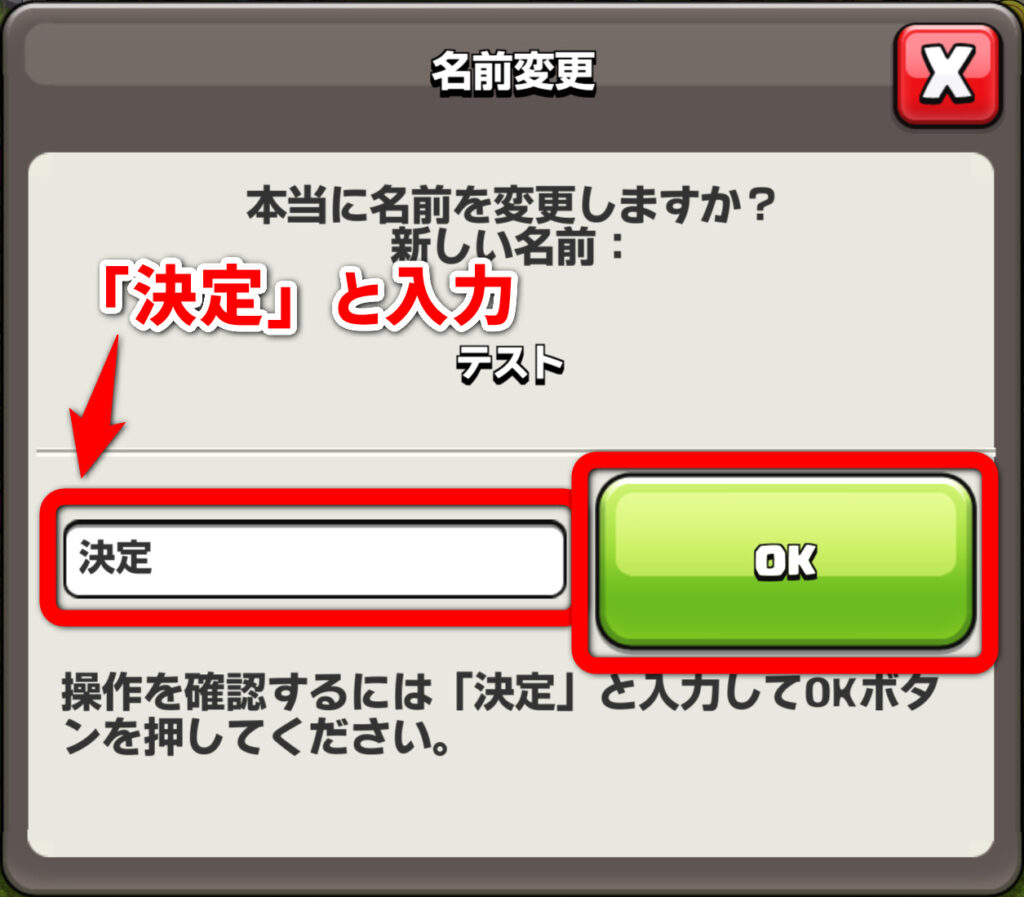
「OK」ボタンを押すと、エメラルドが消費されます。
新しい名前を確認して、間違いなければ「決定」と入力して「OK」ボタンを押すと、名前変更完了です!
エメラルド数
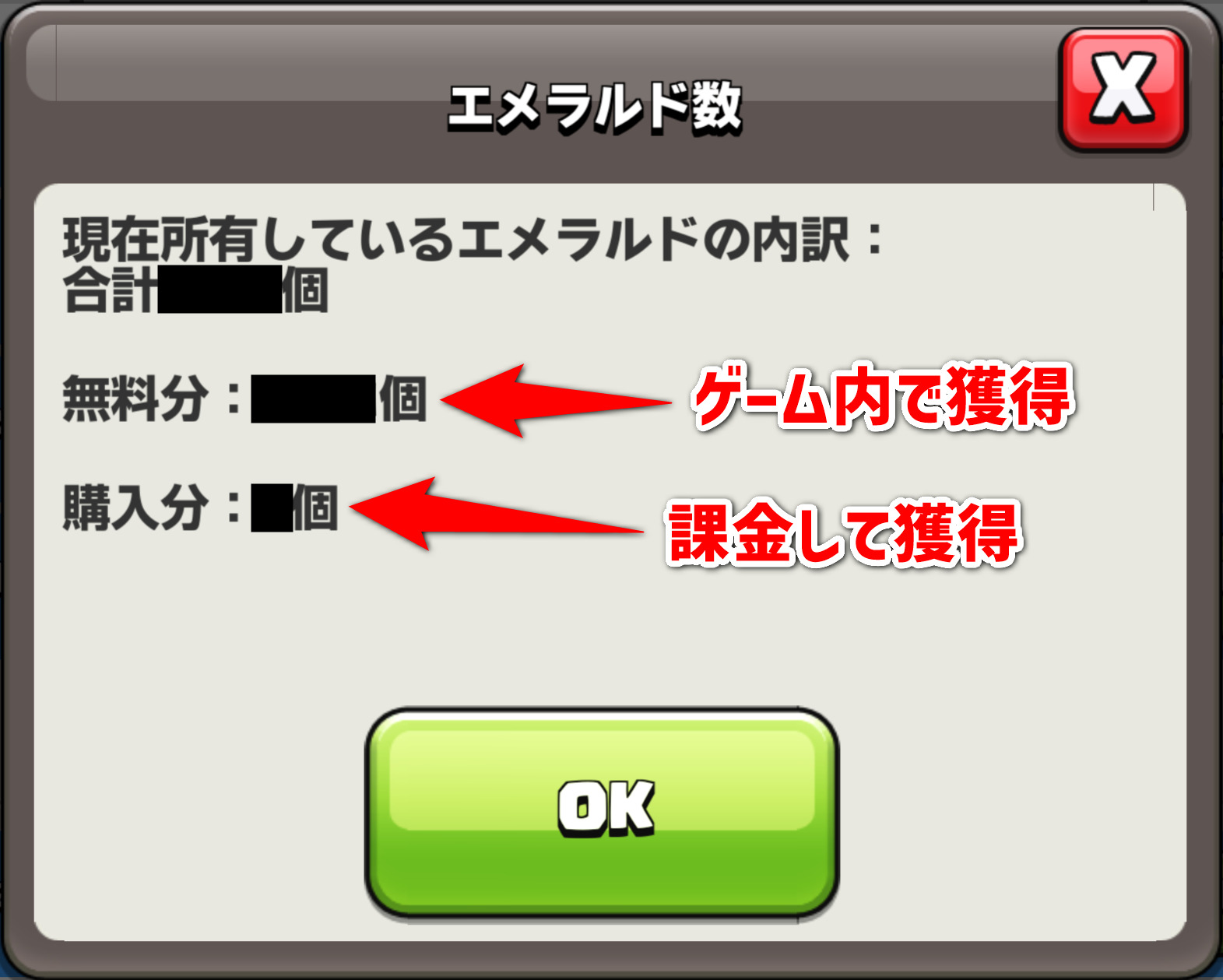
現在所持しているエメラルドの数を確認することができます。
無料分は、ゲーム内で獲得したエメラルドの数です。
例えば、以下のことなどをすることで、無料で獲得することができます。
- 自分の村(昼村)と大工の拠点(夜村)で障害物(木や岩など)を取り除く
- マイプロフィールの達成項目をクリア
- 大工の拠点(夜村)のエメラルド鉱山から回収する
購入分は、課金で獲得したエメラルドの数です。
画面右下の「ショップ」→「宝物」→「エメラルド」で購入することができます。
カスタムショップ
カスタムショップをONにすると、自分のタウンホールレベルやビルダーホールレベルに応じて、特別なセール品がショップに表示されるようになります。
無課金の方以外はOFFにする意味は無いと思うので、ONにすることをオススメします!
関連のある援軍リクエストのみ表示
関連のある援軍リクエストのみ表示をONにすると、自分が寄付することのできない援軍の場合にクランチャットにその援軍申請が表示されなくなります。
例えば、クラメンがレベル10のドラゴンを援軍申請している場合、自分が寄付できるドラゴンのレベルが9以下だとクランチャットにその援軍申請は表示されません。自分が作れない突破兵器やスーパーユニットがある場合も同様です。
雪
自分の村(昼村)と大工の拠点(夜村)で降っている雪の表示・非表示の切り替えができます。
高フレームレート
この設定は、90Hzや120Hzなどの高リフレッシュレートに対応したスマホやタブレットを使用している場合のみに表示されます。
ONにすると、90fpsや120fpsなどの高フレームレートでクラクラを遊ぶことができます。
消費する電力も多くなるので注意です。
マッチ検索中に黒雲を表示
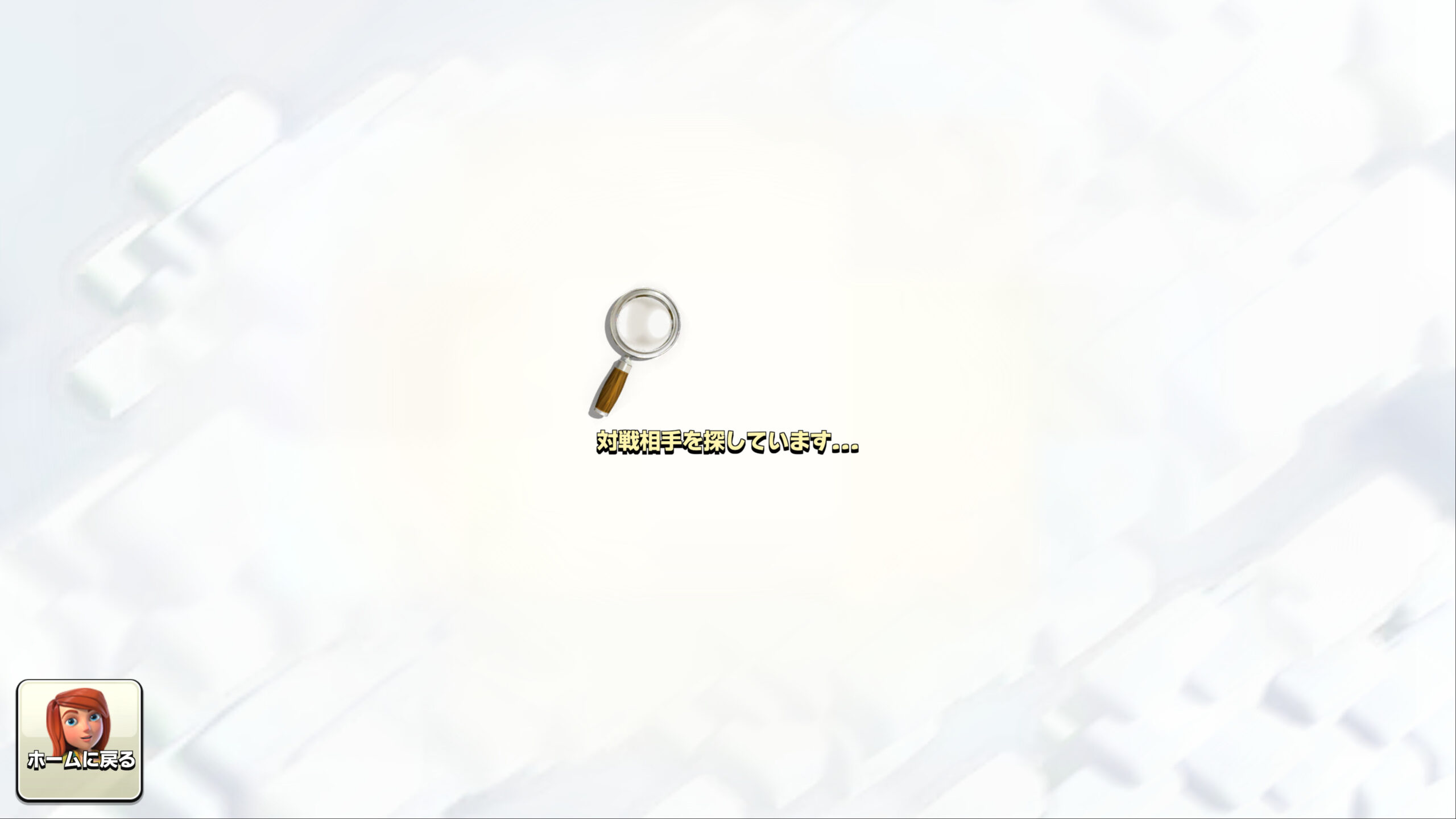
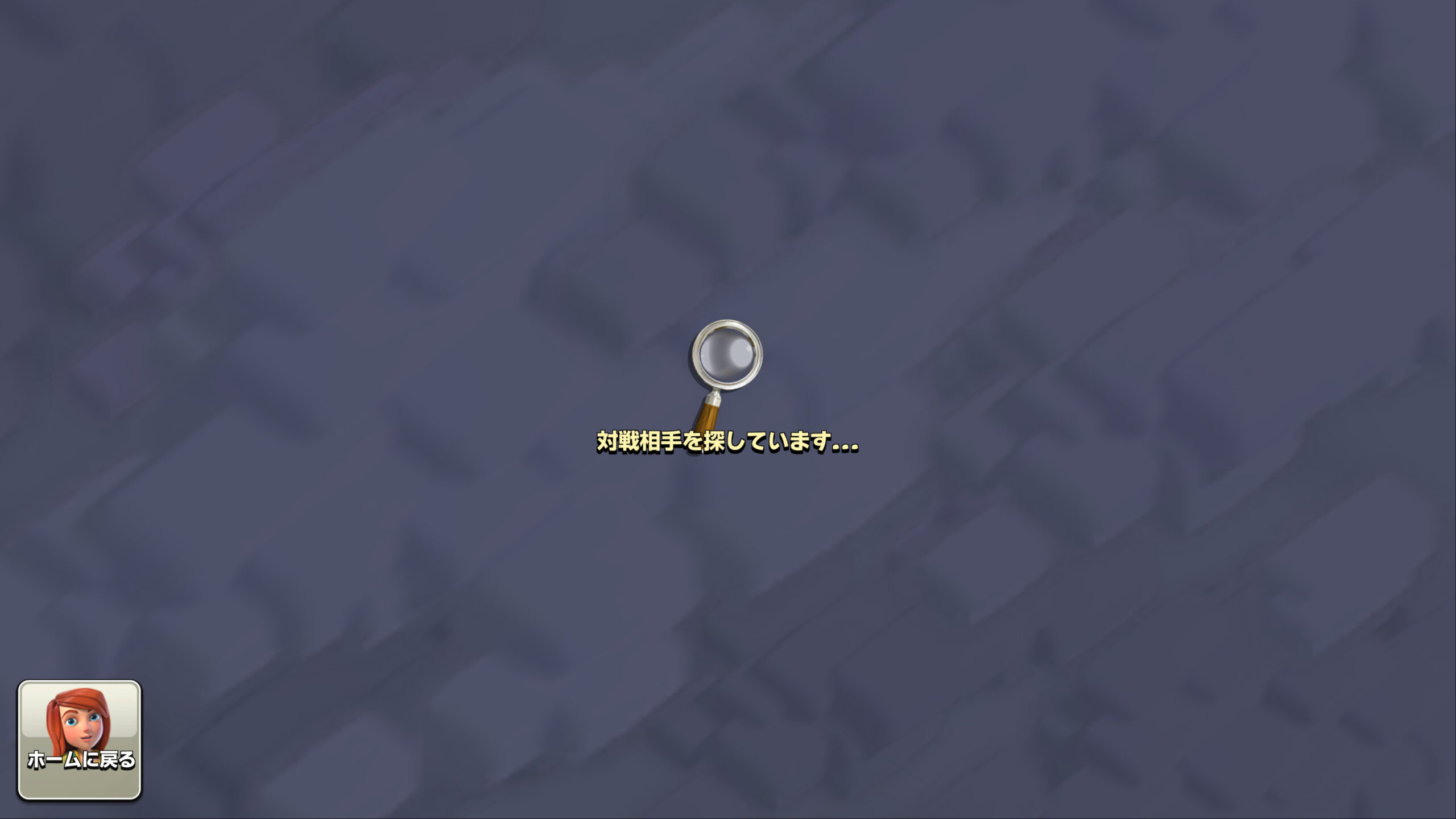
マッチ検索中に黒雲を表示をONにすると、以下の画面などが黒色の雲に変更されます。
- 自分の村(昼村)でマルチプレイを検索中の雲の色
- クラン対戦の味方と相手の村を偵察する時のロード画面の雲
- クランの都(空村)に移動する時や味方と相手の地区を偵察する時のロード画面の雲
お好みで変更してください。
画面の振動
画面の振動をOFFにすると、迫撃砲の着弾・イーグル砲の着弾・投石機の着弾などで画面が振動しなくなります。
OFFにすることで、ユニットや呪文を正確な位置に置くことができるようになるので、
個人的にこの設定はOFFにすることをオススメします!
撃破前に自動的に能力を使用
撃破前に自動的に能力を使用をONにすると、自分の村(昼村)のヒーロー、大工の拠点(夜村)の一部ユニットとヒーローが倒れる直前に自動的に能力を使用してくれます。
個人的にこの設定はONにすることをオススメします!
配置バーのサイズ
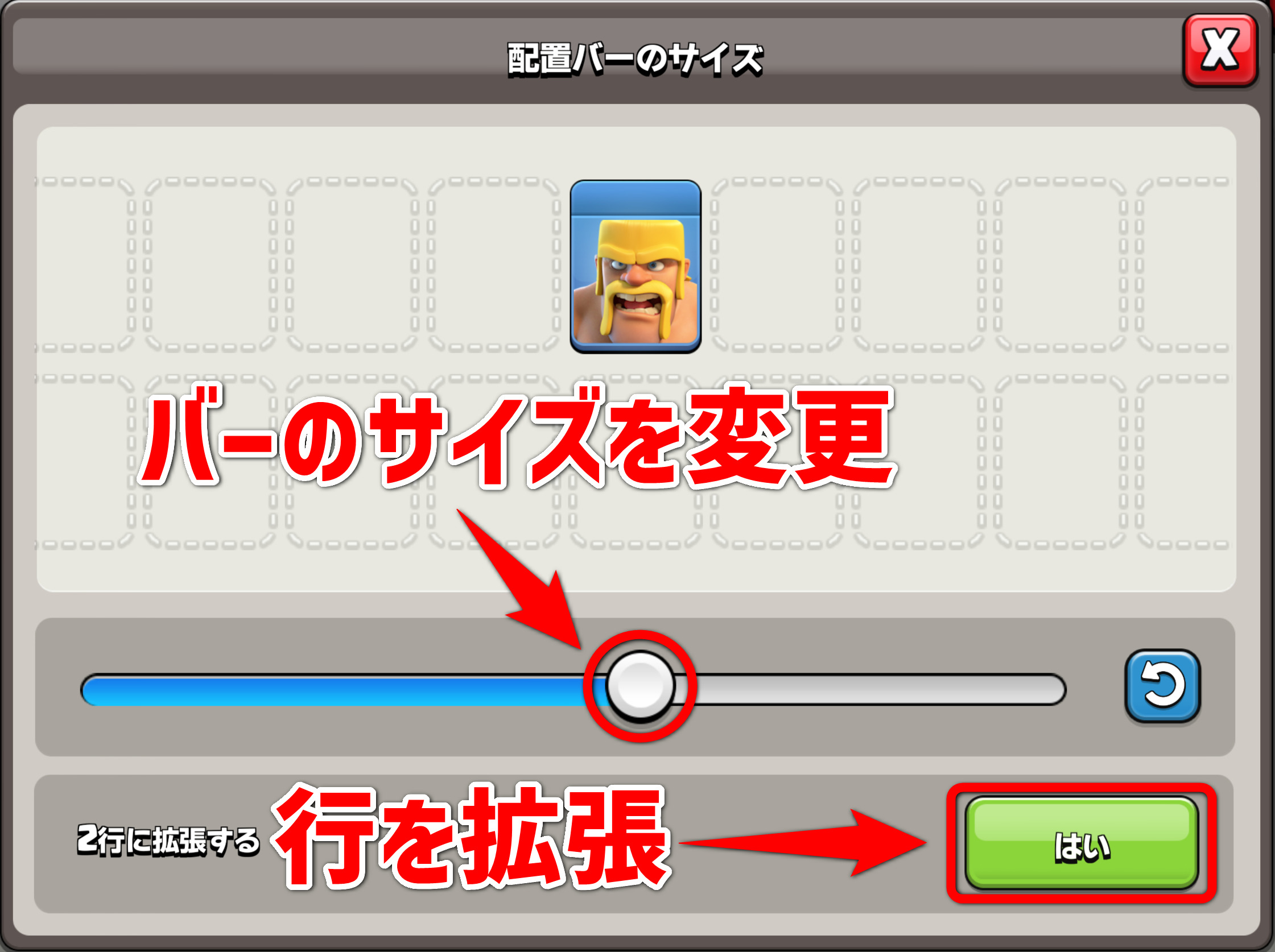
配置バーのサイズの変更を押すと、↑の画面が表示されます。
バーを左に動かすと配置バーが小さくなり、右に動かすと配置バーが大きくなります。
2行に拡張するをはいにすると、配置バーが2行になります。
この2行に拡張するという項目は、
タブレットのみに表示されます。スマートフォンでは表示されません。
タブレットを使用の方は、2行に拡張をはいにすることをオススメします!
通知設定
通知設定では、以下の通知をするかどうかを変更する事ができます。
- 部隊
- シールドと村の護り
- 資源と今日のボーナス
- アップグレード
- クラン対戦
- クランゲーム
- イベント
APIトークン
特定のサイトで使用するAPIトークンを表示することができます。
特定のサイトとは、Clash of Statsなどがあります。
サイトで自分のアカウントを登録する際に、本人確認のためにAPIトークンが必要になります。
クリエイターブースト
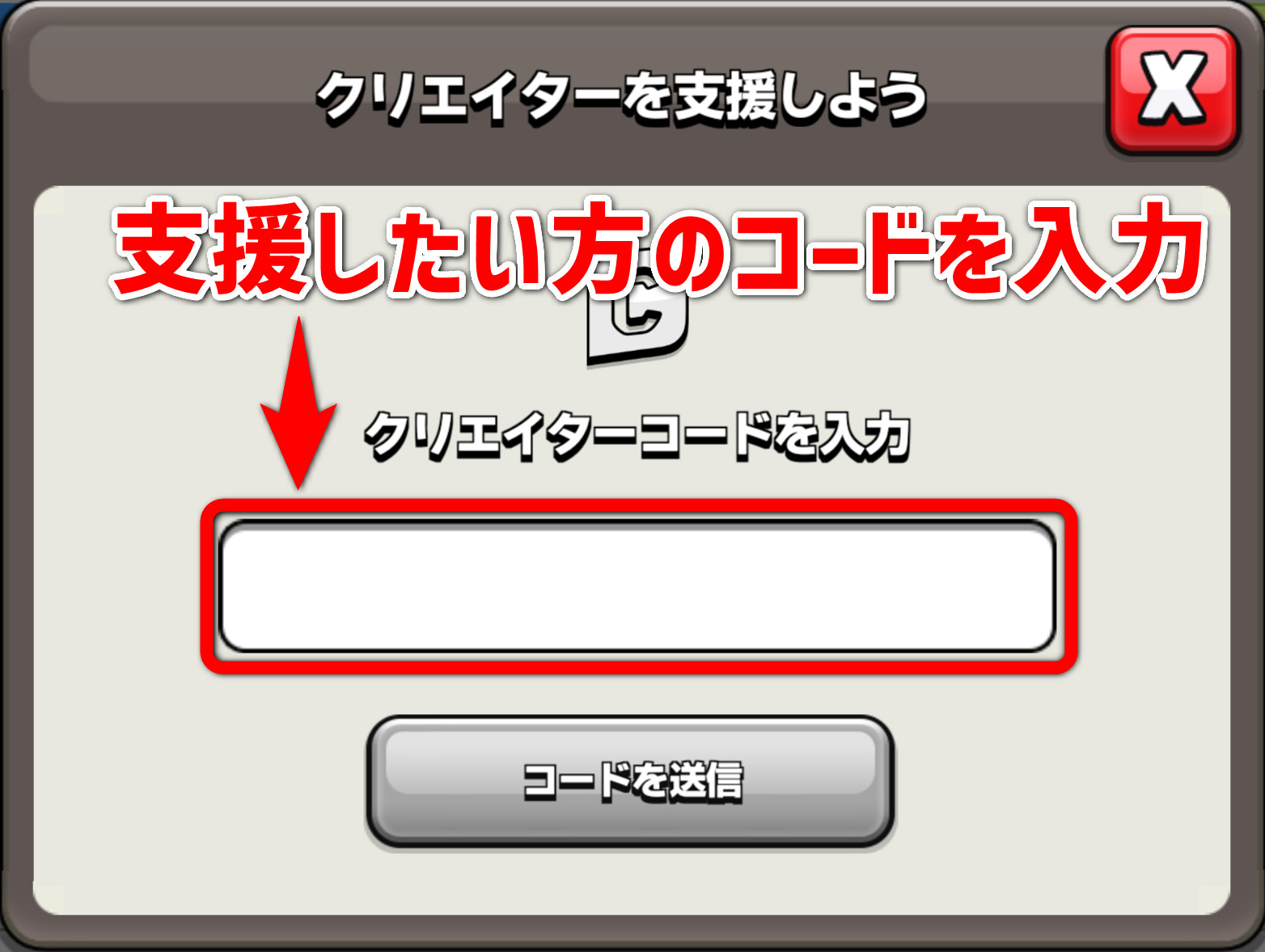
クリエイターブーストとは、支援をしたいと思うクリエイターのクリエイターコードを入力することで、自分がショップで課金をするときに、一部がクリエイターに還元される仕組みです。
まとめ
個人的にオススメの重要な設定は、以下の通りです。
- 画面の振動はOFF
- 撃破前に自動的に能力を使用はON
- 配置バーのサイズの2行に拡張するははい
このコンテンツは非公式であり、Supercellによる承認を受けていません。ファンコンテンツに関する詳細は、Supercellのファンコンテンツポリシーをご覧ください。